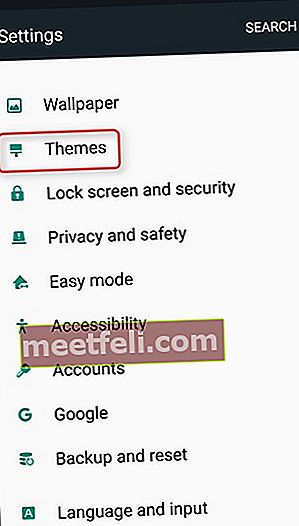TouchWiz Launcher är Samsungs hjärnbarn. Det utvecklades av Samsung för att ge Android-operativsystemet en fördel. Eftersom Android är mycket anpassningsbart är Samsung inte det enda företaget som har anpassat operativsystemet för sina användare. Det gör det möjligt för företag att ge telefonerna de tillverkar en personlig touch. Medan vissa av oss tycker om dessa gränssnitt väljer många användare att använda det som vanligtvis kallas vanilj Android, vilket innebär att användaren inte vill att deras Android-system ska modifieras med hjälp av en hud som TouchWiz Launcher.
Här kommer vi att visa dig hur du inaktiverar TouchWiz launcher på Samsung Smartphones. Vi börjar med de grundläggande metoderna som gör att du kan minimera användningen av TouchWiz och vi kommer gradvis att gå vidare till de svårare alternativen som kräver lite teknisk kunskap om smartphones.
Vad är TouchWiz?
För att anpassa gränssnittet som Samsung-användare får använder Samsung TouchWiz som deras kundgränssnitt ovanpå Android OS i sina smartphones. Användargränssnittet fortsätter att uppdateras för att ge Samsung-användarna den bästa kundupplevelsen. För att helt bli av med gränssnittet måste användarna helst rota sin telefon och blinka en anpassad ROM. Detta gör att de kan anpassa Android-enheten enligt deras val.
Om din Samsung Galaxy S5 har problem med TouchWiz, läs korrigeringarna här.
Lär dig här: Så här fixar du 'Tyvärr har TouchWiz stoppat' fel på Samsung Galaxy S5
Metoder för att inaktivera TouchWiz på Samsung Smartphone
Metod 1:
Återställa telefonen och sedan inaktivera störda funktioner är den första metoden. Med den här metoden kan du ta TouchWiz till sin mest grundläggande form så att den inte stör din telefons användning. Det är den mest grundläggande metoden för att tona ner programvaran.
Fabriksåterställning raderar alla data från telefonen, så glöm inte att ha en säkerhetskopia av alla viktiga filer och dokument i förväg.
- Gå till inställningsmenyn på din enhet
- Leta efter säkerhetskopiering och återställning och tryck på den
- På nästa skärm, under Personliga data, hittar du Fabriksdata återställs, tryck på den
- Tryck på 'Radera allt' för att bekräfta din handling.
Nu startar telefonen om, men accepterar inte några Samsungs uppdateringar och går inte för att registrera dig för Samsung-kontot. Detta hjälper dig att bli av med det besvärade beteendet hos TouchWiz Launcher.

Bildkälla - draalin.com
Samsungs S Planner-app är den som ständigt stör användarna. Så papperskorgen först från ikonen på hemskärmen och inaktiverar den genom att gå till Inställningar> Applikation> Programhanterare> S Planner> Tvinga stoppa den. Därefter inaktiverar och rensar data och cache.
Du kan också inaktivera andra Samsung-appar som du inte använder men som kan bli lite irriterande.
Det är allt.
Metod 2:
Den andra metoden är den enklaste av alla där användarna kan installera en tredjeparts launcher för att bli av med Samsungs TouchWiz Launcher. Så många alternativ finns som Action Launcher, Nova Launcher, Apex Launcher, Aviate, etc. Men Googles nya launcher är det bästa av allt eftersom det är helt gratis och kommer inte att röra sig med din Android-enhet ändå. Denna launcher passar bra med alla Android-enheter som körs på Android gelébönor eller i den senare versionen. Vad du behöver göra är att bara gå till Google play store och ladda ner startprogrammet du vill därifrån.

phandroid.com
När startprogrammet är installerat trycker du på hemknappen så får du en popup där du ber dig välja standardalternativet för hemknappen. Du kommer att märka att startikonen visas i popup-fönstret, så välj detta som standard och tryck på "Alltid" så att du inte får samma pop-up om och om igen. När du väl har valt den nya startprogrammet, som Google New Launcher, kommer du att märka att din skärm har ett renare utseende precis som lager Android.
Metod 3:
Att installera Material Design Theme är en annan effektiv lösning för människor som inte tycker mycket om TouchWiz-startprogrammet. Teman finns för de senaste modellerna av Samsung. Detta beror på att temabutiken endast finns i de senaste telefonerna. De gamla modellerna har inte det här alternativet så du kan prova andra metoder för att bli av med TouchWiz på gamla modeller.
- Gå till menyn Inställningar på din enhet
- Leta efter teman och tryck på den
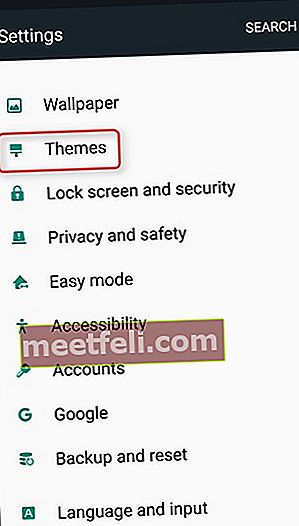
www.howtogeek.com
- Du kommer att ha några teman på skärmen. Bläddra ner så hittar du möjligheten att utforska nya teman i butiken. Tryck på Theme Store.
- Bläddra ner tills du hittar Modernt och enkelt, och tryck sedan på alternativet "Mer" bredvid det.
Detta kommer att ta upp alla teman under Modern och enkel. Du letar efter det materiella temat som har utvecklats av Samer Zayer. Detta tema är väldigt enkelt för Android-utseendet och låter användare njuta av den faktiska Android-versionen utan TouchWiz.
Ladda ner detta tema och tryck på Apply när nedladdningen är klar. Detta hjälper din telefon att få ett nytt utseende som gör bort de irriterande TouchWiz-inneslutningarna. Du kan para ihop den här lösningen med att inaktivera Samsung bloatware för att få en ännu bättre Android-upplevelse.
Metod 4:
En annan metod för att inaktivera TouchWiz Launcher är att rotera enheten och installera en ny ROM. Rooting är väldigt enkelt där du måste ladda ner ett verktyg från olika tillgängliga alternativ.
- SuperOneClick är ett sådant användbart verktyg som du kan ladda ner och installera på datorn först.
- Gör sedan alternativet 'USB-felsökning' på telefonen genom att gå till utvecklaralternativet.
- Anslut Samsung-telefonen till datorn med en USB-kabel.
- Kör sedan root-programvaran genom att trycka på "Root" -knappen. Du kommer att bli ombedd att välja den enhet som ska rotas. Välj bara enheten och klicka på Fortsätt för att gå vidare med processen.
- När processen är klar kommer ett meddelande att finnas där på datorn.

Bildkälla - dottech.org
Därefter kommer det andra steget där en ny ROM, Google-esque ROM ska installeras. Detta är återigen en tvåstegsprocess där du först måste ladda ner TWRP-filen på datorn och sedan ladda ner Google Play-utgåvan .Zip-fil i telefonen.
- Håll ned ström-, hem- och volym ned-knapparna helt och hållet och tryck sedan på volym upp-knappen för att se varningsskärmen.
- Anslut sedan telefonen till datorn med en USB-kabel.
- Öppna programvaran som du använde för att rota enheten. Bläddra i den anpassade TWRP-filen därifrån och installera den på telefonen.
- Skapa nu en mapp med namnet 'ROMS' i telefonen från PC genom att gå till Min mapp och genom att klicka på telefonens ikon.
- Den nedladdade 4.3 Google Play Edition .zip-filen ska dras och släppas till den skapade "ROM" -mappen.
- Koppla bort telefonen nu från din dator och starta den i återställningsläge efter att den har stängts av.
- Slutligen installerar du Google Play Edition på telefonen genom att gå till installationen> ROM-mappen och klicka sedan på Google Play Edition .zip-filen.
Du kan också läsa: Så här fixar du Android kommer inte att ladda ner appar